Ištaisyti šio įrenginio nepavyksta paleisti 10 kodo klaida
Įvairios / / November 28, 2021
Ištaisyti šio įrenginio negalima paleisti 10 kodo klaidą: 10 kodo klaida paprastai reiškia, kad jūsų „Windows“ negali tinkamai susisiekti su viena iš jūsų programinės įrangos. Šią problemą sukelia pasenusios, nesuderinamos, trūkstamos arba sugadintos tvarkyklės.
Kai kuriais atvejais kodo 10 klaida taip pat pasirodo, jei įrenginių tvarkyklė nesupranta tvarkyklės sugeneruotos klaidos. Tačiau visais šiais atvejais aparatinė įranga negali tinkamai veikti, todėl rekomenduojame kuo greičiau pašalinti šią problemą.
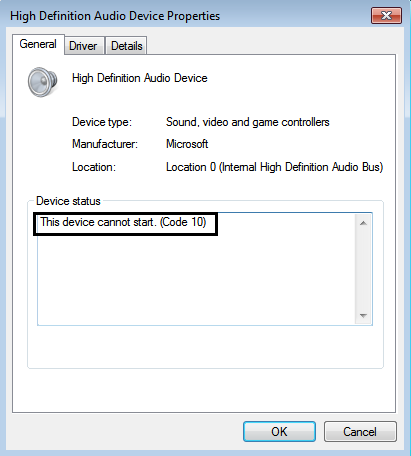
Įrenginių tvarkytuvėje sugeneruojama 10 kodo klaida vienoje iš šių situacijų:
* Įrenginių tvarkytuvė negali paleisti įrenginio. *Nepaleidžiama viena iš įrenginiui reikalingų tvarkyklių. *Įrenginių tvarkytuvėje nepakanka informacijos, kad atpažintų įrenginio tvarkyklės paskelbtą klaidą.
Turinys
- Ištaisyti šio įrenginio nepavyksta paleisti 10 kodo klaida
- 1 būdas: atnaujinkite šio įrenginio tvarkykles
- 2 būdas: pašalinkite visus USB valdiklius
- 3 būdas: papildomas USB įrenginių trikčių šalinimo įrankis
- 4 būdas: jei įmanoma, atnaujinkite BIOS
Ištaisyti šio įrenginio nepavyksta paleisti 10 kodo klaida
1 būdas: atnaujinkite šio įrenginio tvarkykles
1. Paspauskite „Windows“ klavišą + R, tada įveskite „devmgmt.msc“ ir paspauskite Enter, kad atidarytumėte įrenginių tvarkytuvę.

2. Pašalinkite įrenginio tvarkyklę kurie turi problemų.

3. Dabar spustelėkite Veiksmas ir pasirinkite Ieškokite aparatūros pakeitimų.

4. Galiausiai eikite į to įrenginio gamintojo svetainę ir įdiegti naujausias tvarkykles.
5. Paleiskite iš naujo, kad pritaikytumėte pakeitimus.
2 būdas: pašalinkite visus USB valdiklius
1. Paspauskite „Windows“ klavišą + R, tada įveskite „devmgmt.msc“ ir paspauskite Enter, kad atidarytumėte įrenginių tvarkytuvę.
2. Išskleisti “Universal Serial Bus valdikliai“, tada dešiniuoju pelės mygtuku spustelėkite kiekvieną iš jų ir pasirinkite Pašalinti.

3. Kai tik turėsi pašalino juos visus, perkrauti kompiuteris ir „Windows“ iš naujo įdiegs visus USB valdiklius.
3 būdas: papildomas USB įrenginių trikčių šalinimo įrankis
Jei susidursite Šis įrenginys negali paleisti 10 kodo klaida įrenginiuose, prijungtuose naudojant USB prievadą, taip pat galite pabandyti automatiškai diagnozuoti ir išspręsti „Windows“ USB problemas naudodami trikčių šalinimo įrankį paspauskite čia.
4 būdas: jei įmanoma, atnaujinkite BIOS
1. Paspauskite „Windows“ klavišas + R tada įveskite msinfo32 ir paspauskite Enter, kad atidarytumėte sistemos informaciją.

2. Atkreipkite dėmesį į savo BIOS versija.

3. Patikrinkite savo pagrindinės plokštės gamintojo svetainę BIOS atnaujinimai.
4. Atnaujinkite savo BIOS ir Paleisti iš naujo.
Rekomenduota jums:
- Kaip pataisyti Ethernet neturi galiojančios IP konfigūracijos klaidos
- Ištaisykite ERR_TUNNEL_CONNECTION_FAILED klaidą „Google Chrome“.
- Ištaisyti klaidos kodą 0x80070002 Sistema negali rasti nurodyto failo
- Kaip pataisyti „WiFi“ ryšį, bet nėra prieigos prie interneto
Tai tau pavyko Ištaisyti šio įrenginio nepavyksta paleisti 10 kodo klaida. Jei vis dar turite klausimų dėl šio vadovo, nedvejodami klauskite jų komentaruose ir padėkite mums augti, pasidalindami šiuo įrašu socialinėje žiniasklaidoje.



